别人家都在用的数据填报平台,附使用攻略!
作者:finereport
浏览:4,194
发布时间:2023.8.3
为什么大多数的数据填报工作这么低效呢?
因为当我们使用excel进行数据汇总和填报的时候,只能通过邮件或者网络发送给相关人员,最后再由专人统一收取,这种粗暴原始的填报方式不仅流程复杂,工作量大,而且极易出错,这是在方法上出了问题。
现在很多企业都会使用专业的数据填报平台,但是专业的数据填报平台有很多,怎么选就变成了一个令人头疼的问题。
在报表领域,根据Gartner的报告,帆软旗下的报表产品FineReport市场占有率排名第一,领先其他品牌,专为企业数据分析而设计。
下面我就以FineReport数据填报平台为例,通过详细实操教给大家如何用10分钟完成一份数据填报!
一、了解填报的原理和类型
在进行实际操作之前,我们首先要先明白Finereport数据填报平台实现数据填报的原理是什么,以及填报的类型有哪些,有助于我们充分理解后面的填报操作。
我们都知道传统的excel表单只能实现单方向的录入,缺少交互的特性,这是因为excel只有“拿数据”、没有“放数据”的地方,所以要实现高效填报就要用到数据库。
基于这个原理,finereport通过设置报表格子与数据库表的关联关系,将单元格与数据库字段进行绑定,用户在进行填报的同时会将数据上传至数据库,按照具体流程形成了四个步骤:
- 报表设计:在finereport设计器上进行报表设计
- 添加填报控件:在需要进行数据填报的单元格上添加控件
- 设置填报属性:将单元格与数据库表进行关联绑定
- 填报预览:在web端实现预览、录入、提交入库等操作

二、报表设计
首先我们要先按照需求设计一张报表填报的模板,先打开finereport的报表设计器,进行数据准备,通过新建数据集的方式,在数据库查询对话框中写入 SQL 查询语句,将数据库表中的对应数据取出来。
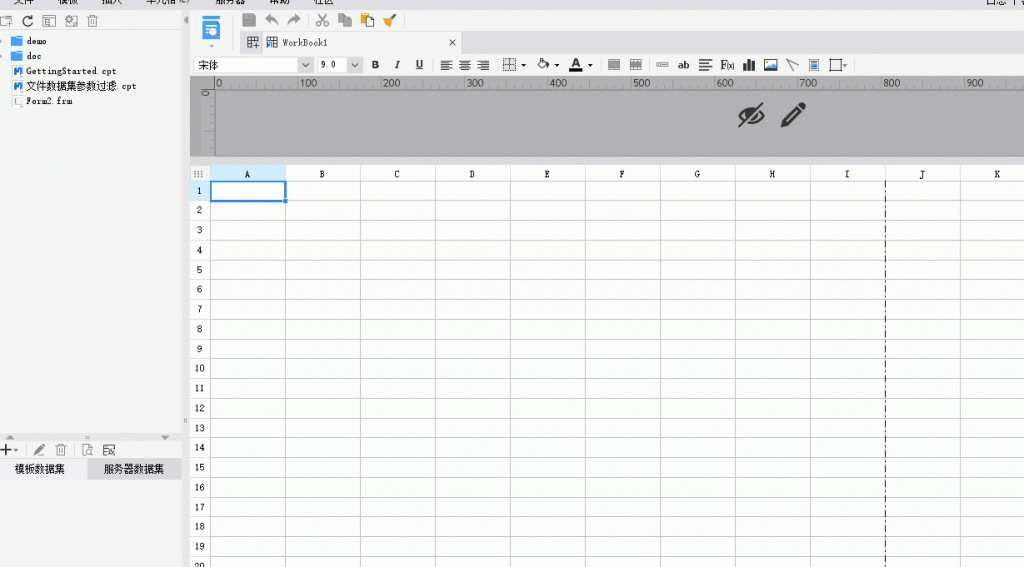
有了数据,我们就要设计报表模板了,finereport的报表模板设计比较科学简洁,与excel非常类似,只需要将对应的单元格设置好名称即可,操作很简单这里就不展示了。
此外,为了让填报模板更加美观,我们可以适当进行一些美化操作,比如单元格边线、标题、颜色设置等等。
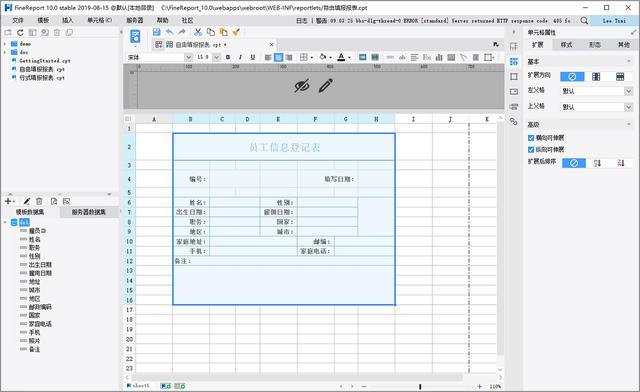
三、添加填报控件
在报表的具体应用中,会经常使用到控件来实现不同的功能,更加方便快捷,根据使用方式可以将控件分为填报控件和参数控件两大类。
顾名思义,填报时使用的控件为填报控件,参数界面使用的控件为参数控件,而这两种控件的类型基本相同,其中填报控件包括文本、下拉框、日期、数字、文本域、密码、视图树、查询按钮等等。
例如给“名称”栏目添加文本控件,并且设置为“不允许为空”,其他控件的操作过程基本一致:
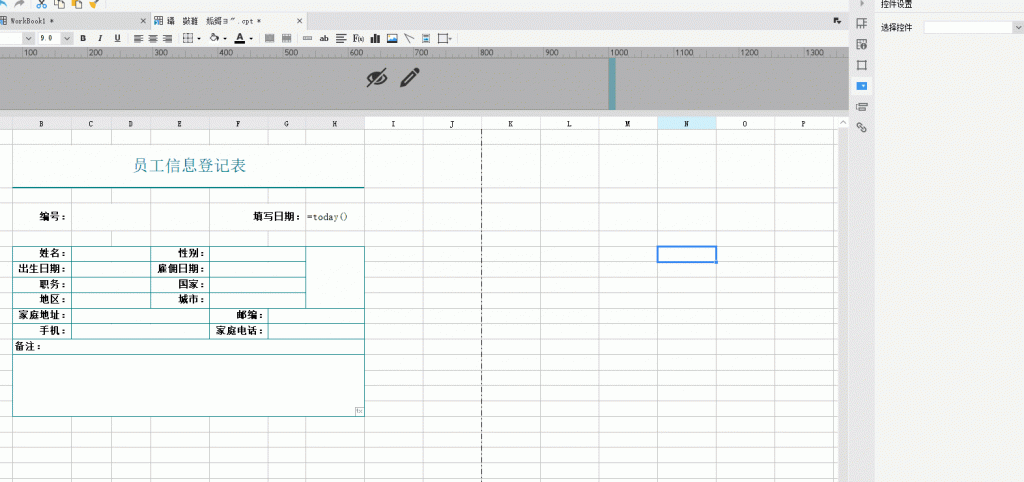
为了更好地实现特殊场景的填报,我们还可以对控件进行设置可见、样式等等,这里也不详细举例了。
四、设置填报属性
有了控件,我们下一步就是要将单元格与数据库表中的数据列进行对应起来,设置方法也很简单,具体的操作过程如下:
点击报表填报属性设置,新增一个内置SQL的数据提交方法。选择提交类型为智能提交,先后通过智能添加字段和智能添加单元格功能将单元格与数据库表中的数据列绑定起来,勾选「雇员ID」为主键。
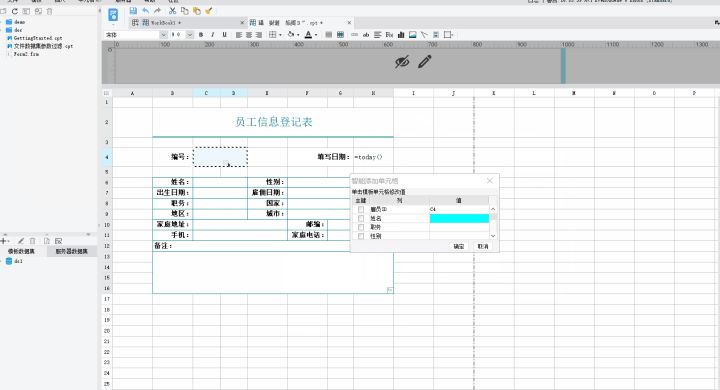
此外,单元格与数据库的对应编辑,一般报表工具都是手工编辑库表,而FineReport采用了高效智能读取字段,能够很方便地对多个单元格设置库表匹配关系。
五、填报预览
自此,一张简单的自由报表填报模板就完成了,我们可以直接点击预览按钮,在web端进行填报预览。
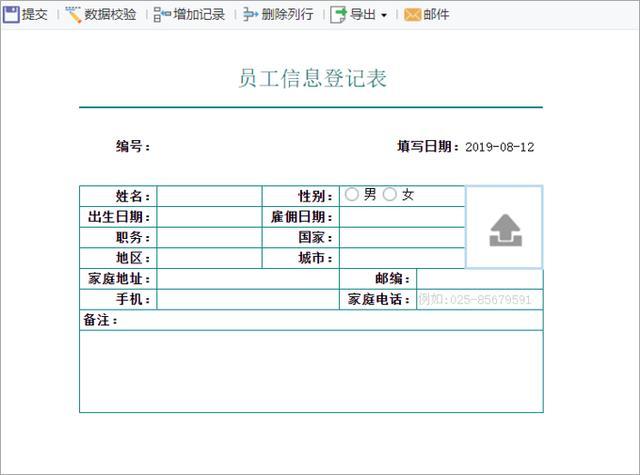
只要学会使用专业的数据填报平台进行数据填报,报表人从此就能远离加班,报表再也不是难题了!
报表工具产品更多介绍:www.finereport.com

 数据决策平台
数据决策平台











